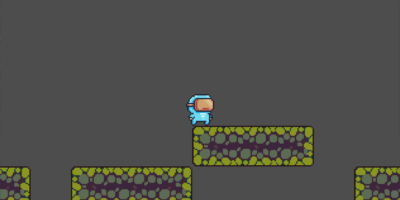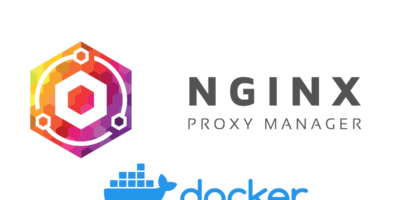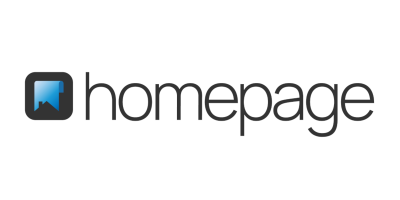Spiele Enshrouded auf Deinem eigenem dediziertem Ubuntu Server. Enshrouded ist seit ein paar Wochen nun im Early Access gestartet und es gibt einen Enshrouded Dedicated Server, aktuell nur für Windows. Wie Du das ganze aber auch unter Linux betreiben kannst, erkläre ich Dir in den folgenden Schritten.
Inhaltsverzeichnis
Du benötigst Folgendes:
- Ubuntu Linux Distribution
1. Update Ubuntu Installation
Bevor wir mit der Installation von Wine und SteamCMD anfangen können, aktualisieren und installieren wir die Pakete.
sudo apt update
sudo apt upgrade -yNormalerweise sollten die Paketquellen mit installiert sein, um noch einmal sicherzugehen, führen wir auch diesen Command noch einmal aus.
sudo apt install software-properties-common lsb-release wget2. Installiere Wine Wine64
Lege für die Ablage des Wine GPG Key einen neuen Ordner an folgendem Pfad an.
sudo mkdir -pm755 /etc/apt/keyringsSpeichere im Anschluss den Wine GPG Key in diesem Ordner. Der GPG Key ist zur Verifizierung und Authentifizierung der Pakete zuständig.
sudo wget -O /etc/apt/keyrings/winehq-archive.key https://dl.winehq.org/wine-builds/winehq.key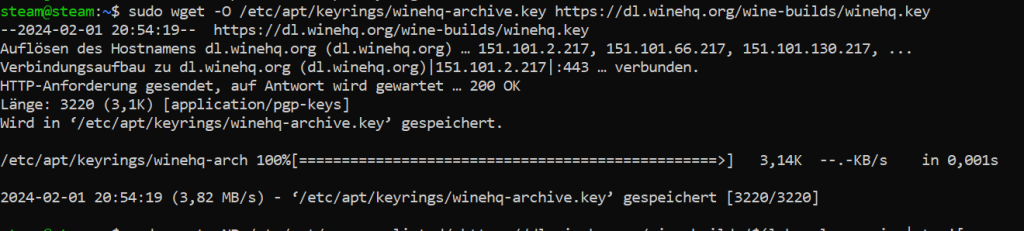
Jetzt geht es darum, die Daten von WineHQ auf Deinem Server zu speichern. Das ganze mit der speziellen Datei für Ubuntu wird mit folgendem Befehl umgesetzt.
sudo wget -NP /etc/apt/sources.list.d/ https://dl.winehq.org/wine-builds/$(lsb_release -is | tr '[:upper:]' '[:lower:]')/dists/$(lsb_release -cs)/winehq-$(lsb_release -cs).sources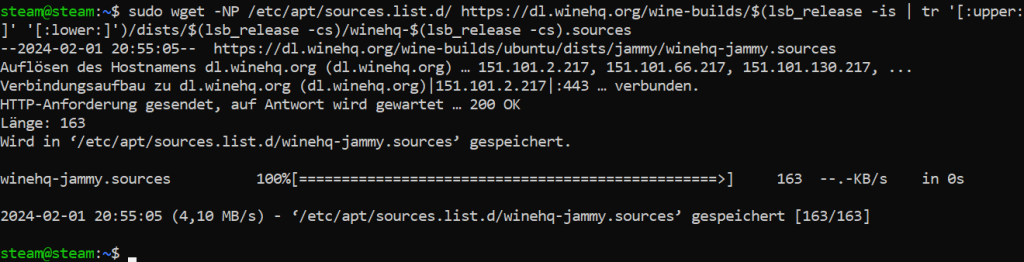
Jetzt wo die Repositories bearbeitet, erweitert wurden müssen wir noch mal ein update durchführen.
sudo apt update
sudo apt upgrade -yWir sind an dem Punkt angekommen, bei dem wir die WineHQ Pakete installieren können. Mit dem Tag –install-recommends wird ebenfalls ein Paket installiert, welches Wine64 mit beinhaltet.
sudo apt install --install-recommends winehq-stagingZum Schluss benötigen wir noch ein paar weitere spezielle Pakete installiert, um den Enshrouded Dedicated Server auf Ubuntu zum Laufen zu bekommen.
sudo apt install cabextract winbind screen xvfb3. SteamCMD installieren
Jetzt geht es darum, SteamCMD auf Deiner Ubuntu Distribution installiert zu bekommen. Ich verweise hier auf meinen Artikel SteamCMD unter Ubuntu 22.04 installieren für weitere Infos. Trotzdem einem auch hier in kurz.
Installiere die i386 Architektur.
sudo dpkg --add-architecture i386Füge darauf hin folgendes Repository hinzu.
sudo add-apt-repository multiverseAktualisiere Deine Ubuntu Distribution
sudo apt updateInstalliere SteamCMD.
sudo apt install steamcmd4. Erstelle einen Enshrouded Nutzer
Da SteamCMD nicht als Sudo ausgeführt werden sollte, erstellen wir nun einen Nutzer, welche Enshrouded am Ende ausführen soll. Hierzu führe folgenden Befehl aus:
sudo useradd -m enshroudedWechsel den Nutzer von steam / root zu enshrouded.
sudo -u enshrouded -sWechsel in den Ordner des Nutzers.
cd ~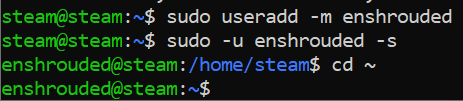
5. Enshrouded Dedicated Server installieren
Zum aktuellen Zeitpunkt (01.02.2024 21:45) wurde seitens des Publishers noch kein Linux Build veröffentlicht, welcher es ermöglicht Enshrouded Dedicated Server unter Linux laufen zu lassen. Deshalb die Vorarbeit und der explizite Tag windows, da wir die Windows Fassung herunterladen wollen.
Installiere mit der SteamCMD den Enshrouded Dedicated Server
/usr/games/steamcmd +@sSteamCmdForcePlatformType windows +force_install_dir /home/enshrouded/enshroudedserver +login anonymous +app_update 2278520 +quit
6. Einstellungen bearbeiten
In der enshrouded_server.json Datei kannst Du schon die ersten Einstellungen vornehmen. Ob hier in der Zeit noch mehr dazu kommen werden, wird sich zeigen.

Zum aktuellen Zeitpunkt kannst Du folgende Parameter bearbeiten:
{
"name": "Enshrouded Server",
"password": "Password",
"saveDirectory": "./savegame",
"logDirectory": "./logs",
"ip": "192.168.0.87",
"gamePort": 15636,
"queryPort": 15637,
"slotCount": 16
}Ich empfehle Dir einen passenden Namen und ein sicheres Passwort vergeben und ggf. den slotCount auf Deine Teilnehmeranzahl zu begrenzen.
7. Enshrouded Dedicated Server starten
Wie schon zuvor beschrieben nutzen wir aktuell noch den Windows Build, somit geben wir hier auch explizit Wine64 vorher noch mit an.
wine64 ~/enshroudedserver/enshrouded_server.exeFührst Du diesen Befehl in einer GUI aus, dann sollte es am Ende wie folgt aus sehen:
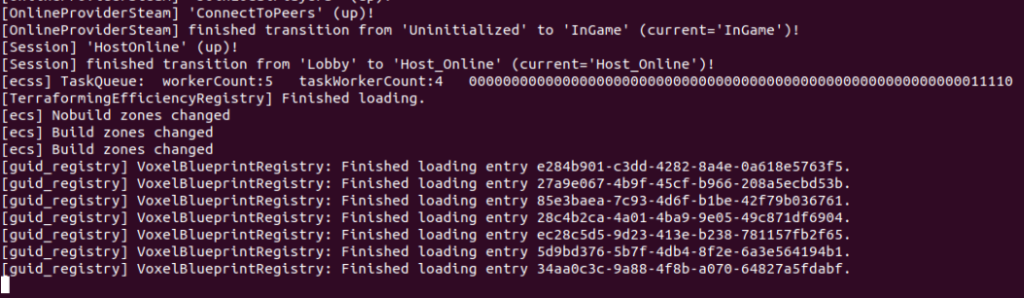
8. Im Screen laufen lassen
Damit man nicht immer die GUI des Servers nutzen muss, kann man den Enshrouded Dedicated Server auch in einem Screen laufen lassen. Installiere dazu zunächst screen und aktualisiere dann die Quellen.
sudo apt-get install screenIm Anschluss kannst Du mit folgendem Befehl den Server in einem Screen laufen lassen.
screen -dmS enshrouded wine64 ~/enshroudedserver/enshrouded_server.exeDiesen kannst Du auch mit folgendem aufrufen:
screen -r enshroudedDort kommst Du mit Strg + A und Strg + D wieder heraus, ohne diesen zu stoppen. Du stoppst Deinen Server mit Strg + C in dem Screen.
9. Eignen Server in Steam als Favorit hinzufügen
Um Deinen Server nun schnell und einfach zu finden, kannst Du diesen direkt in Steam hinterlegen. Gehe dafür
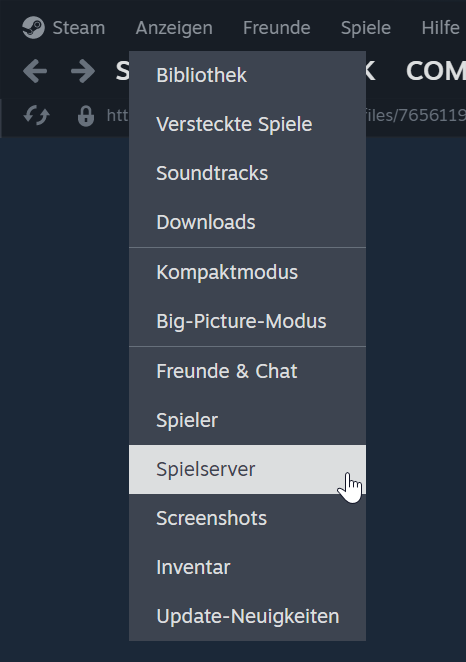
Gehe auf den Reiter Favoriten, wähle als Spiel im Dropdown Enshrouded aus und klicke unten auf das Plus.
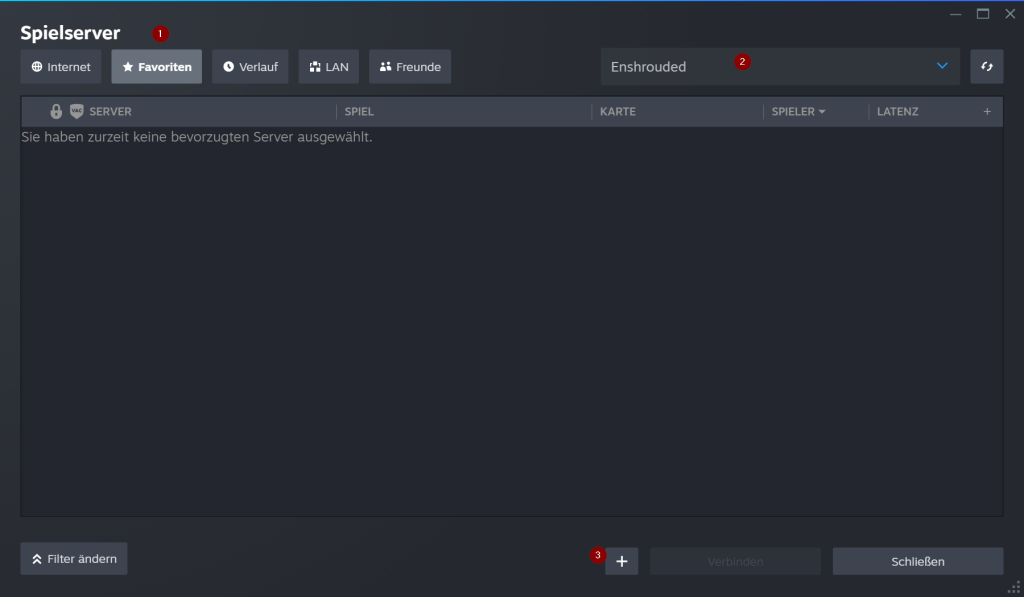
Trage hier Deine IP-Adresse und den Port von Enshrouded ein und füge den Server hinzu.
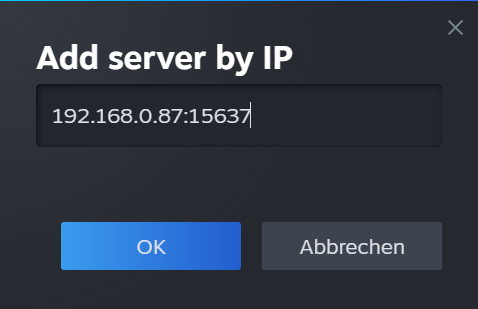
Indessen ist Dein Server bei Steam mit hinzugefügt und Du kannst jetzt entweder direkt hierüber diesem beitreten oder über Enshrouded selbst. Dort sollte der Server auch direkt ganz oben angezeigt werden.

Quellen:
- https://pimylifeup.com/ubuntu-enshrouded-server/ (01.02.2024 21:40)
Titelbild von Enshrouded